갤럭시 핸드폰 유튜브만 항상 다크모드로 설정해보기
갤럭시 핸드폰에서 유튜브앱만 항상 다크모드로 설정하는 방법을 알아보려고 한다. 핸드폰의 다른 앱을 사용할 때는 밝은 모드이고 유튜브만 다크모드로 사용하는 것이다. 방법은 두 가지가 있다. 갤럭시 핸드폰 자체앱에서 설정하는 방법과 유튜브 앱에서 설정하는 방법이 있다. 갤럭시에서의 방법은 일시적인 방법일수 있는데 아래에서 자세히 알아보자.
1. 갤럭시 실험실에서 설정하기
갤럭시 설정에 실험실이있다. 실험실 기능이기 때문에 영구적으로 존재하는 기능이 아니다. 어느 날 사라질 수도 있다. 하지만 현재는 존재하는 기능이기 때문에 이것을 사용하면 된다.
1) 갤럭시 핸드폰에서 톱니바퀴 모양의 설정을 클릭한다.
2) 설정 페이지에서 유용한 기능 메뉴를 클릭한다.

3) 유용한 기능 페이지에서 실험실 메뉴를 클릭한다.

4) 실험실 페이지에서 다크 모드 앱 메뉴를 클릭한다.
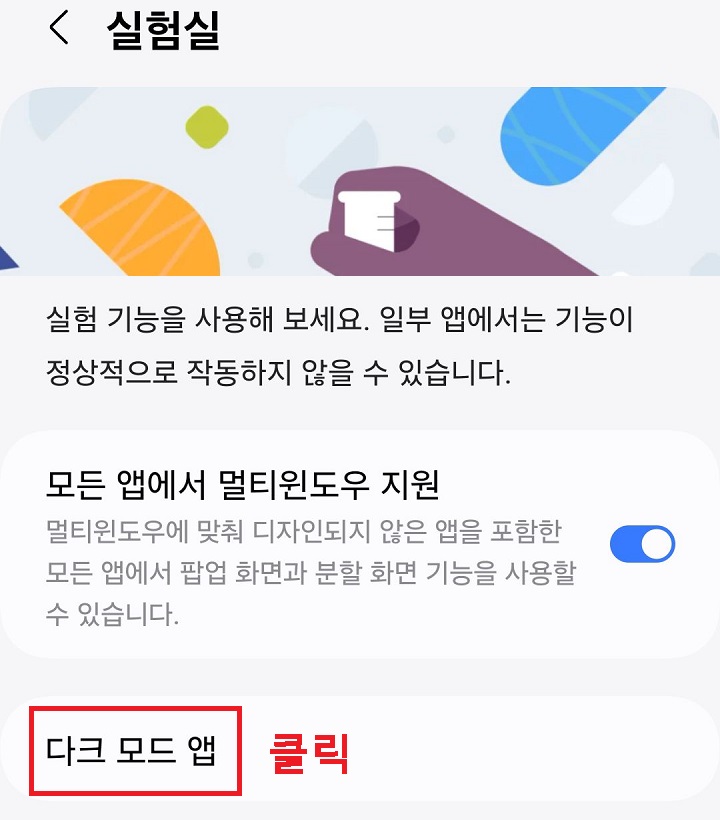
5) 그럼 항상 다크 모드 앱을 사용할 앱을 선택하는 화면이 생긴다. 여기서 유튜브 앱 버튼을 오른쪽으로 옮겨서 활성화시킨다. 그럼 바로 유튜브가 다크모드로 변경된다.

지금까지 갤럭시 핸드폰 실험실 기능을 통해서 유튜브만 항상 다크모드로 설정하는 방법을 알아보았다. 그런데 유튜브 자체 앱에서도 설정할 수 있다. 실험실 기능을 이용하는 것은 영구적 일수 없다. 하지만 유튜브 자체에서 설정하는 것은 영구적이다. 그럼 어떻게 할 수 있는지 아래에서 자세히 알아보자.
2. 유튜브에서 항상 다크모드 설정하기
1) 모바일 유튜브에서 프로필을 클릭한다.
2) 그럼 우측상단의 톱니바퀴(설정) 모양이 보이는데 클릭한다.
3) 설정 페이지에서 일반 메뉴를 클릭한다.

4) 일반 페이지에서 디자인 메뉴를 클릭한다.

5) 디자인 선택창에서 어두운 테마를 선택한다.

6) 그럼 바로 유튜브가 다크모드로 변경된다. 핸드폰 전체의 설정과는 별개다. 다른 앱이 밝은 모드일지라도 유튜브는 다크모드가 된다.

지금까지 갤럭시 핸드폰에서 유튜브 앱만 항상 다크모드로 설정하는 방법을 알아보았다. 위에서 두 가지 방법을 알아보았는데 개인의 선호에 따라 선택하여 방법을 적용해보면 된다. 우리가 자주 사용하는 유튜브의 밝은 화면이 부담스럽다면 꼭 적용해 보길 바란다.